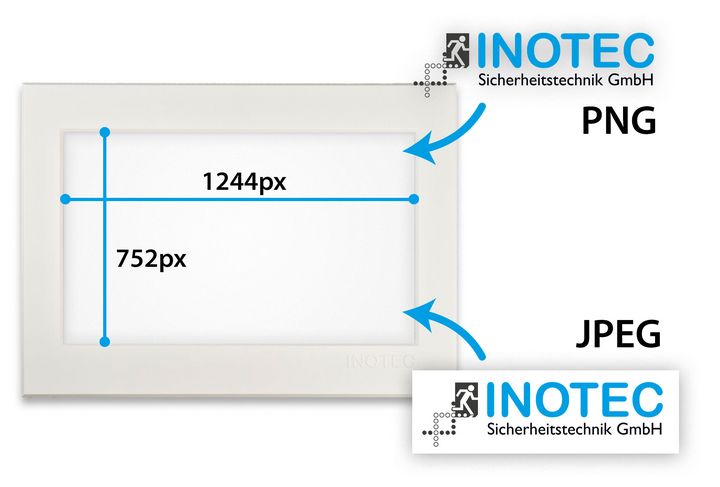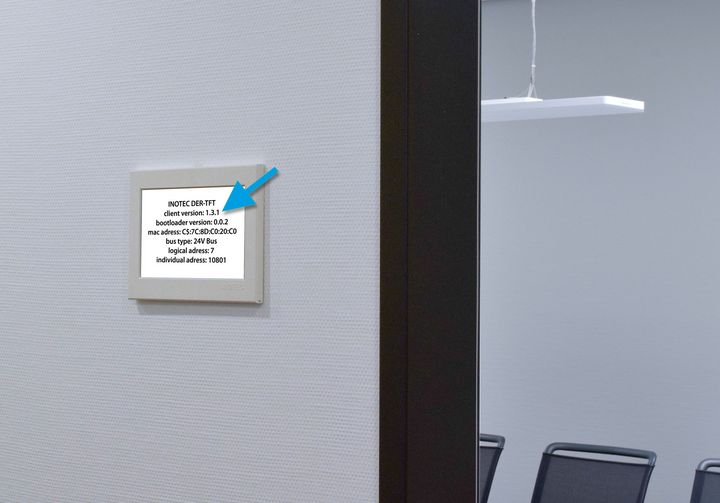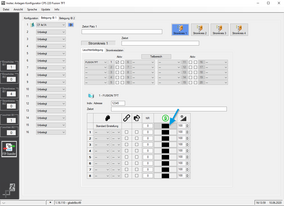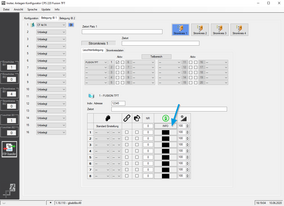PICTO+
Ihr eigenes Bild auf unserer TFT Leuchte
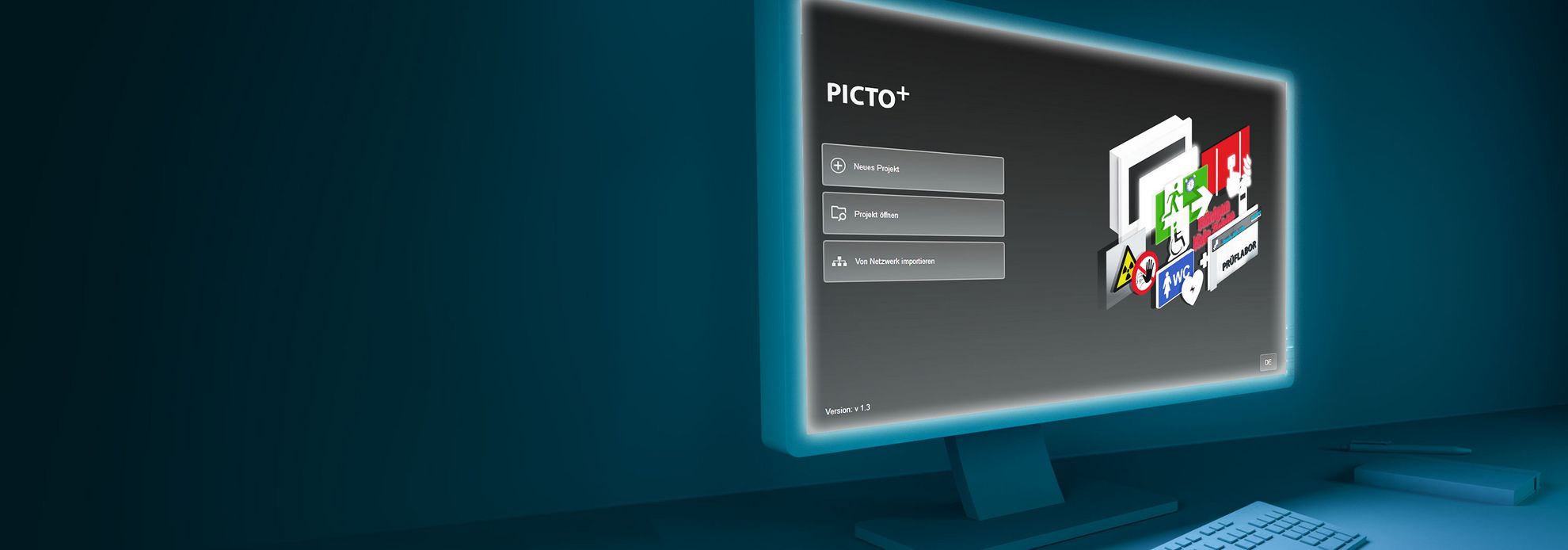
Anlegen von eigenen Bildplätzen
Mit der Software Picto+ können Sie individuelle Bilder zu einer FL 2820 TFT hinzufügen. Dafür legen Sie ein neues Projekt an oder öffnen ein bestehendes. Im Anschluss legen Sie mit dem „+“ neue Bildplätze an. Die IDs der Bildplätze entsprechen den IDs, die sie später in der Notlicht-Anlage angeben, um diese mit Funktionen der Anlage zu verknüpfen. Sie können bis zu 168 Bilder in einer Konfiguration hinterlegen.
Ein neues Bild fügen Sie über die Schaltfläche „Bild einfügen“ ein. Anschließend können Sie mit den Buttons rechts die Skalierung des Bildes einstellen, oder auch eine Hintergrundfarbe, z.B. in ihren Hausfarben festlegen.
Erstellen von Bildfolgen
Mit PICTO+ ist es nicht nur möglich, Einzelbilder auf unseren TFT-Leuchten abzubilden, sondern es können auch Bildwechsel erzeugt werden. Dadurch lassen sich sowohl Einzelbildanimationen, also auch Bildwechsel z.B. zwischen Rettungszeichen für Menschen mit und ohne körperlichen Einschränkungen abwechselnd anzeigen.
Wählen Sie einfach einen Bildplatz aus und wechseln Sie über den Schalter oben links von Einzelbild auf Bildfolge. Nun können Sie um unteren Bereich bis zu 8 Bilder in einer Bildfolge hinzufügen. Diese lassen sich jeweils über die Schaltflächen oben in ihrer Anzeigedauer einstellen und es kann festgelegt werden, ob die Bildfolge in einer Endlosschleife abgespielt wird, oder das letzte Bild am Ende stehen bleibt.
Alle anderen Funktionen sind gleich wie in dem Einzelbild-Fenster. Um Standardpiktogramme wie z.B. ein Rettungszeichen für Menschen mit körperlichen Einschränkungen der Bildfolge hinzuzufügen, benutzen Sie den Button "Standardpiktogramme" und suchen das passende aus dem Dialogfenster aus.
Sortieren und Löschen von Bildplätzen
Kommt es einmal vor, dass Sie die Reihenfolge der Bildplätze verändern wollen oder ein bestimmtes Bild löschen wollen, können sie in der Leiste links den Button unten zum Sortieren/Löschen nutzen. Ein Löschen über das Mülleimer-Icon in der Seitenleiste direkt, entfernt lediglich die Bildfolge bzw. das Einzelbild, aber nicht den Bildplatz selbst. Dies ist eine Sicherheitsfunktion, damit nicht "aus Versehen" die in der Anlage einprogrammierten Bildplätze geändert werden. In dem sich öffnenden Dialog können sowohl Bildplätze entfernt, als auch umsortiert werden.
Achtung: Wenn Sie diese Funktion nutzen, sollten sie unbedingt prüfen, ob die IDs der PICTO+ Konfiguration und der Anlagenkonfiguration weiterhin die Bilder anzeigt, die sie wünschen!
Export und Import einer PICTO+ Konfiguration
Sie wollen eine bestehende Konfiguration von einer Leuchte importieren oder auf eine Leuchte exportieren? Hier bieten sich grundsätzlich zwei Möglichkeiten an:
Können Sie ihre Leuchte per Netzwerk/FTP erreichen, so können sie mit dem eingebauten FTP-Dialog die Daten direkt abrufen. Auf dem Startbildschirm können Sie dafür "Von Netzwerk importieren" auswählen, oder über den Import Button(4 v.l.) auf dem Hauptbildschirm. Ein FTP-Dialog öffnet sich, mit dem Sie auf die Leuchte zugreifen können.
Haben Sie keinen Netzwerk-Zugriff auf die Leuchte müssen Sie die SD-Karte aus der Leuchte nehmen (siehe Bedienungsanleitung der Leuchte) und die Daten über den Import Dialog "SD Karte" von der SD-Karte importieren.
Der Export der geänderten Konfiguration läuft deckungsgleich zu dem oben genannten Prozess. Sie können die Konfiguration über den Button Export (5.vl.) entweder per Netzwerk oder in das Dateiverzeichnis der SD exportieren.
Bitte beachten: Die Funktionen Öffnen und Speichern sind nicht gleichzusetzen mit Import/Export, da beim Speichern eines Projekts die Bildreferenzen wie z.B. ihr Logo noch nicht mit in das Projektverzeichnis geschrieben werden. Um die fertige Konfiguration auf der Leuchte zu nutzen, sollten Sie zwingend den Export verwenden, da dieser alle verwendeten Bilder mit in das Projektverzeichnis kopiert.
Bildformate und Auflösung
In PICTO+ können Sie JPEG Dateien und PNG Dateien verwenden. Wenn Sie beispielsweise ein Logo oder eine Grafik mit einer Hintergrundfarbe nutzen wollen, bietet sich das PNG Format an. In diesem ist es möglich eine transparente Hintergrundfarbe zu speichern. Ein JPEG hingegen hat immer einen Hintergrund.
Die Auflösung für ein vollformatiges Bild auf der FL 2820 TFT beträgt 1244px in der Breite und 752px in der Höhe.
Benötigter Softwarestand
Um die Leuchte mit der Picto+ Software konfigurieren zu können, benötigt die Leuchte mindestens die Softwareversion 1.3.1. Es gibt zwei Möglichkeiten, die Softwareversion der Leuchte abzufragen:
Funktionstest
Wird am jeweiligen Notlichtsystem ein Funktionstest durchgeführt, wechselt die Leuchte für kurze Zeit in den Informationsmodus. In diesem Zustand kann die Softwareversion am Display der Leuchte abgelesen werden.
Konfigurator
Wird die Leuchte im Konfigurator auf das Piktogramm „INFO“ programmiert und die Konfiguration auf das jeweilige Notlichtgerät übertragen, zeigt die Leuchte dauerhalt den Informationsmodus.
Bitte klicken Sie auf die Bilder, um eine vergrößerte Ansicht zu betrachten.
Download PICTO+
Bitte geben Sie die MAC-Adresse Ihrer Leuchte ein, um den Download der Software zu starten. Wo Sie diese Adresse finden, sehen Sie auf dem Bild.